![]()
Allumer un nouveau PC comporte toujours une petite part d’émotion. Après l’enthousiasme des premières heures suit la déception. Vous venez en effet de découvrir que le constructeur a installé des logiciels et des versions d’essai pas vraiment utiles.
Pour reprendre le contrôle de votre nouvelle machine, voici 5 étapes simples. Il ne s’agit pas d’une recette miracle mais, en moins de 2 heures, vous devriez disposer d’un système réellement opératif.
Etape 1: Supprimer les logiciels inutiles

A défaut de nettoyage en profondeur, il convient d’enlever tous les logiciels préinstallés par le constructeur. Pour venir à bout de ces derniers, vous pouvez avoir recours à The PC Decrapifier, un désinstalleur sans pitié qui détecte les “bloatwares” mieux que personne.
Si vous recherchez une solution pour un logiciel en particulier, vous pouvez vous tourner vers Norton Removal Tool pour tous les logiciels Norton ou encore Nero CleanTool pour désinstaller la suite du même nom.
Dans tous les cas, il est toujours bon de garder à portée de main l’excellent Revo Uninstaller, plus efficace que l’assistant par défaut de Windows.
Etape 2: Se prémunir contre les malwares

Une fois la version d’essai de l’antivirus désinstallée, votre système est à la merci des menaces informatiques. Installer un antivirus et un pare-feu est une opération quasi-indispensable. Si vous souhaitez économiser de l’argent, regardez du côté des logiciels gratuits comme Avast ou AVG.
En qui concerne les pare-feux, vous pouvez essayer SunBelt Kerio ou Comodo Firewall. Si vous accumulez les mots de passe, LockCrypt ou Password Memory permettent de simplifier la gestion des mots de passe.
Etape 3: Communiquer dans de bonnes conditions
![]() Si cela n’est pas déjà fait, téléchargez un navigateur digne de ce nom. Parmi les plus reconnus, on retrouve Mozilla Firefox, Google Chrome, Opera ou encore Safari. Pour plus de sécurité, nous vous conseillons de synchroniser ou d’effectuer une copie de vos préférences avec MozBackup ou Transmute
Si cela n’est pas déjà fait, téléchargez un navigateur digne de ce nom. Parmi les plus reconnus, on retrouve Mozilla Firefox, Google Chrome, Opera ou encore Safari. Pour plus de sécurité, nous vous conseillons de synchroniser ou d’effectuer une copie de vos préférences avec MozBackup ou Transmute
Pour utiliser les messageries instantanées, vous pouvez télécharger les logiciels dédiés aux services qui vous intéressent comme MSN ou opter pour un logiciel libre multi-protocoles comme l’excellent Pidgin.
Etape 4: Image et son
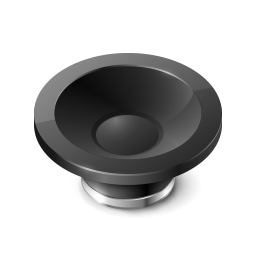
Sans codec, il est difficile de reproduire les fichiers multimédia. Pour les télécharger rapidement, optez pour un pack complet comme K-Lite Codec Pack, XP Codec Pack ou Windows Essentials Codec Pack.
Pour les images, certains logiciels reconnus comme IrfanView ou PhotoScape offrent une interface très simple et agréable. Pour la vidéo, s’il ne fallait n’en retenir qu’un: VLC Media Player.
Etape 5: Un bureau virtuel

La dernière étape consiste à préparer l’ordinateur pour réaliser des tâches de bureautique. Vous pouvez d’ores et déjà télécharger une suite bureautique – OpenOffice.org par exemple – et remplacer le bloc-notes par un programme plus puissant comme Notepad++.
Pour ouvrir les fichiers PDF, Foxit PDF Reader ou Acrobat Reader 9 devraient répondre à tous vos besoins.
Enfin, en guise de client de messagerie et de calendrier, nous vous conseillons le couple Thunderbird et Sunbird.
Certains logiciels incontournables manquent à l’appel? N’hésitez à nous en faire part dans les commentaires de ce billet.
Via OnSoftware ES
